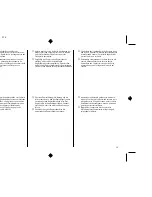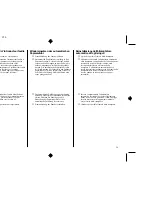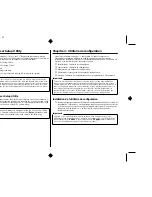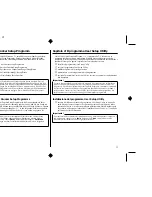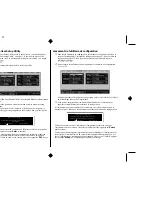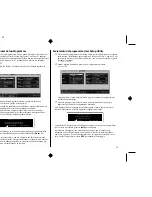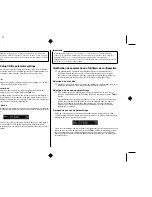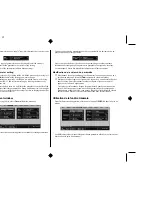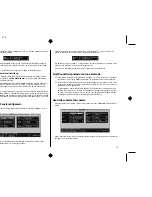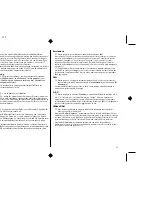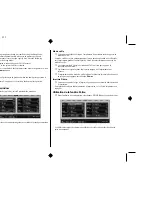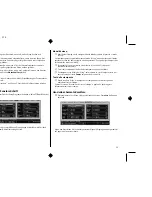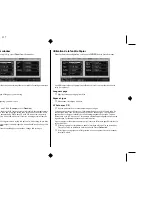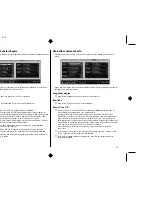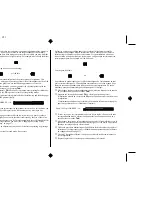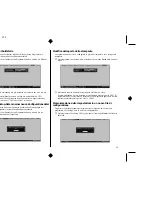Chapter2.frame Black #9
29
The other type of parameter box are “toggle” type, which means that you select one
setting or the other.
Note that with both types of parameter boxes, the currently selected setting is
indicated by a ball inside the parentheses on the left of the setting.
Asterisks to the right of the parameters indicate default settings.
To change a parameter setting
❏
Select the parameter box (by clicking inside it with the mouse or by moving to it
by pressing
Tab
) that contains the setting you want to change.
❏
Highlight the setting you require by clicking on it with the mouse, or by using
the up and down arrows. Then select that setting by clicking the mouse or by
pressing the space bar.
A setting is selected when there is a ball inside the parentheses on the left of the
setting. Remember that if the parameter box has up and down arrows on the right
side, you may have to scroll through the settings in order to display the one that
you want before you can select it.
Using the General window
While in the User Setup Utility, select
General
from the menu bar.
The following describes the various settings that are available for each parameter on
this screen.
L’autre type de zone de paramétrage est de type «bascule» ou, autrement dit, ne
possède que deux valeurs possibles.
A noter que pour les deux types de zones de paramétrage, la valeur courante
sélectionnée est indiquée par un point entre parenthèses en regard de la valeur.
Les astérisques à droite des paramètres indiquent les valeurs par défaut.
Modification de la valeur d’un paramètre
❏
Sélectionnez la zone paramétrage (en cliquant sur la zone en question ou en y
accédant au moyen de la touche
Tab
) contenant la valeur à modifier.
❏
Surlignez la valeur requise en cliquant avec la souris ou en utilisant les flèches
haute et basse. Pour sélectionner la valeur surlignée, cliquez à la souris et
appuyez sur la barre d’espacement.
Une valeur est sélectionnée lorsque les parenthèses à gauche contiennent un
point. N’oubliez pas que lorsqu’une zone de paramétrage s’accompagne de
flèches haute et basse à droite, vous pouvez faire défiler les différentes valeurs
possibles afin d’afficher celle que vous recherchez pour la sélectionner.
Utilisation de la fenêtre Générale
Dans l’utilitaire de configuration, sélectionnez l’option
GENERAL
dans la barre de
menus.
Les différentes valeurs disponibles pour chaque paramètre affiché sur cet écran sont
décrites dans la suite de ce manuel.